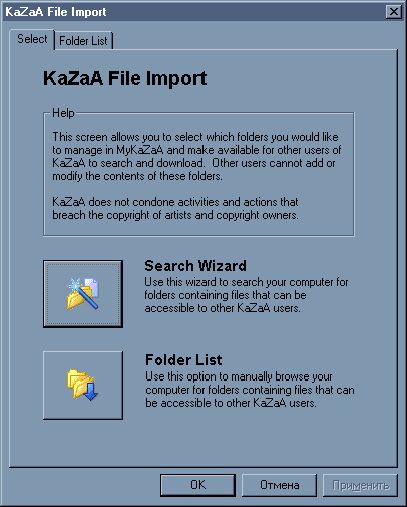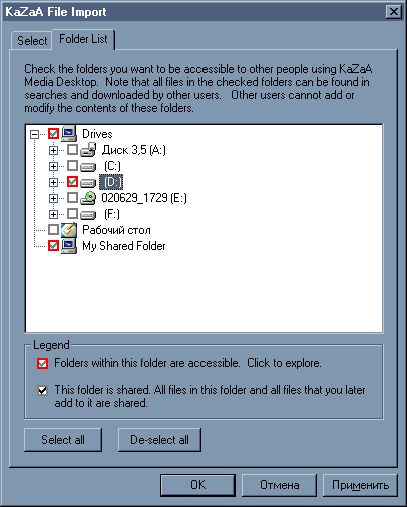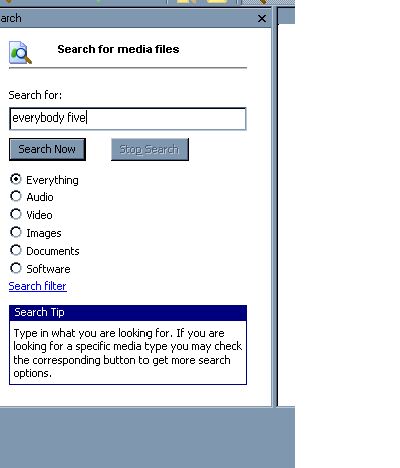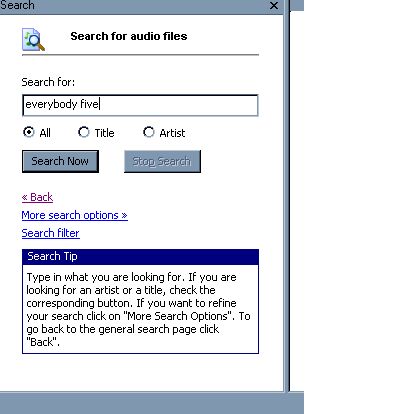Каза (оригинальное название - KaZaA) - одна из крупнейших P2P-служб в современном Интернете. Для тех, кто не в курсе, что такое P2P, заглянем в словарь: "P2P, peer to peer - равноправная связь. Связь двух равноправных устройств в отличие от соединения типа "хост - терминал", или "главный - подчиненный" (master/slave). При равноправной связи используются вычислительные ресурсы обеих машин".
Если перевести это на русский, принцип функционирования любого P2P-сервиса заключается в следующем: пользователь с помощью специальной программы предоставляет доступ другим пользователям данной P2P-службы к определенным папкам на своем компьютере (компьютер должен быть подключен к Интернету :) ). Эта программа (клиентский модуль) отсылает информацию о содержимом этих папок на центральный сервер, где эта информация централизованно хранится. То есть на сервере P2P-службы хранится информация, о том, какие музыкальные композиции лежат у вас в расшаренной папке ("расшаренная папка" - каталог(-и) на вашем жестком диске или еще каких-нибудь носителях, к которым вы разрешили доступ другим юзерам), какое качество у этих композиций (например, 128/44/Стерео), и т.п.
Я говорю "музыкальные композиции", однако посредством P2P-сетей можно обмениваться не только музыкой, но и фильмами, варезом, картинками, и вообще всем, что можно хранить на носителях. Сети, которые позволяют обмениваться различными видами информации, можно условно назвать универсальными, те же, которые специализируются на чем-то одном - специализированными. P2P-служба KaZaA относится к универсальным.
К наиболее известным P2P-службам относятся также eDonkey, Gnutella, WinMX, ...
Когда вы хотите найти что-нибудь с помощью P2P-сервиса, вы вводите запрос (запрос вводится в клиентском программном обеспечении, посредством которого вы подключаетесь к P2P-службе), и поиск осуществляется по всей базе данных сервера, то есть как бы по расшаренным каталогам всех пользователей P2P-сервиса. Понятное дело, скачивание нужных вам файлов (музыкальных или каких-то еще) ведется не с сервера (ведь там, кроме базы данных ссылок, ничего нет :) ), а именно из расшаренных каталогов других пользователей данной службы. Отсюда проистекает название сервисов подобного рода - "peer-to-peer" - "соединение меж равноправными партнерами", в отличие от, например, вашего обычного шатания по сети, где вы, как правило, выступаете в роли "клиента", а тот сайт, где вы сурфите - в роли "сервера". Соединение "клиент-сервер" - это, конечно же, не равноправное соединение...
Ладно, не будем отходить от темы. Итак, на сервере хранится информация (повторяю, лишь информация) о хранимых фондах всех пользователей данной P2P-сети (а это, как правило, десятки и сотни тысяч (и даже миллионы) пользователей). Вот и считайте - к примеру, миллион юзеров, у каждого расшарено музыкальных файлов, ну, скажем, 30 мегабайт в среднем (30 мегабайт - это 6-7 песен средней длины в среднем качестве). Тогда суммарный объем музыки, к которой вы потенциально можете получить доступ - 30 Терабайт (30 тысяч гигабайт). Цифры говорят сами за себя...
В настоящее время (сентябрь 2002 года) число пользователей Казы, одновременно находящихся в онлайне, в течение суток варьируется от 1,5 до 2,5 миллионов.
Преимущества P2P-сервисов очевидны:
1) Гигантский массив информации. Никакой обычный музыкальный сервер - безвременно почивший Омен (чтоб ему на том свету поскользнуться на мосту :) ), Delit, и т.п. не может сравниться по количеству хранимых ресурсов с самым захудалым P2P-сервисом. Разница по объемам - десятки-сотни-и-более раз.
2) Бесплатность. No comments... Есть, конечно, платные P2P-сети (Напстер, например), но... Кому они нафиг нужны?.. То есть, конечно, кому-то нужны, но мы не из них :). Платить за то, что слушаешь музыку?!! Ничего глупее придумать нельзя!!! Информация должна быть бесплатной!!! Аллах ак... Впрочем, это к теме не относится :))...
3) Скорость закачки. Когда вы скачиваете какую-нибудь композицию, закачка ведется не из одного места (т.е. не от одного пользователя), а от нескольких, у которых найден такой файл. Чем у большего числа юзеров хранится такой файл, тем быстрее вы его скачаете.
Недостатки:
1) Некоторое несоответствие хранимой в базе данных сервера информации и реального положения дел. То есть, к примеру, пользователь удалил из своей расшаренной папки какую-то песню (или перенес ее в папку, к которой P2P-сервис доступа не имеет). Центральному серверу станет известно об этом не сразу, и какое-то время, таким образом, он будет хранить фиктивную ссылку на песню, т.е. на песню, которой там уже нет :(. Если эта композиция распространенная, то проблемы не возникнет - скачивание попросту будет вестись из других мест, где такая песня будет найдена. Если же песня редкая...
2) Возможно, что пользователь, у которого лежит интересующая вас песенка, не подключен в настоящий момент с Сети, или у него не запущена клиентская программа... В таком случае скачать вы ничего у него не сможете. Опять же, если интересующая вас композиция, лежащая у этого пользователя, является распространенной, скачивание будет вестись из других мест, где удастся ее найти. Если же ни у кого больше такой песни нет, придется ждать, пока юзер выйдет в онлайн и/или запустит клиентский модуль Казы.
3) Диспропорции с ассортименте имеющейся музыки. Иными словами, на музыкальном сервере (например, Delit или RMP) композиции хранятся упорядоченно. Как правило, одна композиция хранится в одном экземпляре - а зачем больше? В Р2Р-сети же обычна ситуация, когда какая-нибудь популярная песенка валяется, образно говоря, у каждого второго, и скачать ее не представляет проблем, а вот какая-нибудь редкая песня ищется и качается с превеликим трудом...
Так, еще пару слов за идентификацию песен. Клиентская программа Казы при запуске проверяет содержимое каталогов, которые вы открыли на своем компутере для доступа другим юзерам. Если в каталоге(-ах) обнаруживается новый файл (т.е. файл, которого не было в предыдущем сеансе работы), программа определенным описывает его; после просмотра расшаренных каталогов она отсылает информацию об их содержимом (т.е. все описания файлов в этих каталогах) на сервер Казы. Если речь идет о музыкальных файлах, то в описание включаются ID-теги файла, его битрейт и длина... Кроме этого, к описанию "прикладывается" определенным образом рассчитанная контрольная сумма файла, уникальная для каждого файла. У двух разных файлов она может совпасть лишь в том случае, если один файл является копией другого. Чем это важно для нас? Рассмотрим пример: на каких-нибудь двух компьютерах, подключенных к Казе, имеются два музыкальных файла. Называются они, например, одинаково - "track1.mp3". В тегах, например, и у того, и у другого файла пусто, то есть по содержимому тегов файлы совпадают... Битрейт, например, тоже одинаковый - 128 kbps, 44 khz, stereo. Допустим также, что и в одном, и в другом файле - одна и та же песня - гимн СССР :). НО!!! Один из этих файлов имеет длину 5 минут 12 секунд, а второй - 5 минут 13 секунд. Музыка и там и там одна и та же, просто в более длинном в конце на одну секунду больше тишины. Будут ли такие файлы признаны одинаковыми? Нифига! Они неравнозначны друг другу, и Каза считает их абсолютно разными, хотя для нас с вами разница между ними несущественна и стремится к нулю. И если случится, например, так, что вы будете качать первый из этих файлов, а юзер, от которого вы тянете этот файл, вдруг отключится от Инета, то Каза для докачки не переключится на второй из описанных мной файлов, хотя они почти одинаковы. Нет, Каза будет искать В ТОЧНОСТИ такой, как первый, файл, с такой же контрольной суммой и размером.
Вообще, я говорю о тривиальных вещах, но, как ни странно, существует немало людей, которые о подобном и не подозревают...
Итак, базовое представление о том, что такое Каза, вы получили. Переходим к процедуре установки и настройки клиентского модуля, т.е. программки, которая сделает вас членом сети Каза.
Начну с неприятных вещей :). Разработчики Казы (прибалты, насколько я помню), несмотря на то, что задумали и реализовали такую потрясающую вещь, вовсе не являются ангелами во плоти и своими в доску парнями :). В связи с этим в клиентский модуль Казы встроена масса посторонних примочек, которые не только не способствуют, а даже мешают реализации клиентской программой ее функций. Как например, ограничивают качество композиций, которые вы можете найти через Казу, лимитируют трафик, устанавливают софт, собирающий и отсылающий в "Куданадо" :) статистику о вашей работе в сети, и т.п. ... Вот уроды!.. (с).
Однако не все так плохо, как кажется на первый взгляд.
Нашлись люди, не возжелавшие мириться с существующим положением вещей. Эти самые люди (по слухам, и вовсе один человек; наш, кстати, соотечественник) взяли и вырезали из клиентской программы Казы все лишние и ненужные функции. Эта версия, лишенная всех недостатков, называется "Lite"-версия. И поныне, насколько мне известно, с выходом каждой новой "официальной" версии клиента Казы, чуть погодя, выпускается "неофициальная" lite-версия.
Распинаюсь я на этот счет затем, чтобы вы, вооружившись всякими там регетами, скачивали и ставили у себя именно lite-, а не обычную "официальную" версию. В том случае, конечно, если не хотите в нагрузку получить и "маленькую лошадку" родом из античной Трои...
Скачать эту самую lite-версию можно вот тут:
http://doa2.host.sk/ , раздел "Download"
Пояснение хода установки я делаю на примере Lite-Казы версии 1.71.2 English. Возможно, если у вас другая версия, процесс установки будет несколько отличаться. Но принципиальных отличий, думаю, не будет...
Ладно, запускаем сетап. Перво-наперво программка предупреждает, что неплохо было бы удалить предыдущие версии следующих программ:
KaZaA
KaZaA Lite
Morpheus
Grokster
RefoSearch
Ежели такие на вашем компутере имеются, лучше их удалить...
Жмем Next, потом "Согласен" ("Agree" по-нерусски :) ), потом еще несколько раз Next,... Можете добавить значки на рабочий стол и в меню, если есть такое желание... После нескольких next'ов появляется индикатор прогресса установки. Устанавливается программа быстро. После заполнения индикатора прогресса установки выводится окошко, в котором написано примерно следующее:
!!! IMPORTANT !!!
A dummy DLL file called "cd_clint.dll" has been placed in
the installation directory.
This file is required by KaZaA Lite to run.
Normally this file is a part of an adware program called
Cydoor.
This dummy file however is completely harmless !!!
Do not delete this file when it is detected by a program
such as Ad-aware. Just put it on the ignore-list.
Если языком вы не владеете, то, в принципе, можете и не пытаться переводить написанное... Вкратце, там написано, что удалять из каталога Казы ничего не надо, и вообще, не лезь, если не знаешь, как оно работает, наши люди обо всем позаботились...
После последнего next'а жмем "финиш". Поздравляю :). Программа установлена.
Теперь идем в Пуск-Программы-Kazaa Lite. Запускаем Kazaa Lite. Перво-наперво программа просит определиться с погонялом и мылом, то бишь каким-нибудь уникальным именем, под которым слава о вас будет греметь по всей Казе :), и адресом электронной почты. Галочку "Сабскрайб ту Каза спам" можно отключить, поскольку надобности в лишнем почтовом мусоре для вас, думаю, никакой...
Обратите внимание - ник должен быть уникальным, то бишь единственным в своем роде. Если вы введете какой-нибудь ник, который уже зарегистрирован в сети Каза, программа попросит его сменить. В-общем, процедура похожа на процесс выбора красивого адреса электронной посты на Мэйл-ру :). Правда, на мэйле-ру юзеров поболее будет...
Так-с, зарегистрировались (программка выдала соответствующую телегу), теперь будем расшаривать каталоги. Да, кстати, вот еще что. Даже если вы сами не расшарите ни одного каталога, все-таки одна папка будет расшаренно й всегда. Это папка c:\Program Files\KaZaA Lite\My Shared Folder (ну или куда вы там себе ставили Казу...). Именно сюда будут складироваться файлы, которые вы качаете из Казы.
Но это к слову. Вернемся к нашему мелкому рогатому скоту. Итак, после успешной регистрации ника выводится примерно такое окошко:
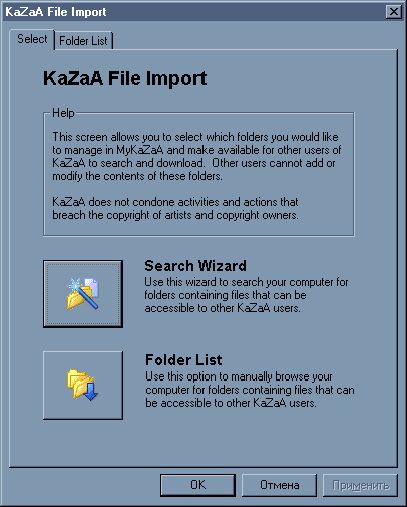
Никакими визардами мы с вами пользоваться не будем, поскольку имеем достаточно мозгов, чтобы самим до всего допетрить. Скажу вам по секрету, все эти визарды сделаны для амеров и прочего иноземного быдла с IQ ниже плинтуса. Кстати, препод в универе недавно рассказывал случай. Читал он как-то лекцию перед амеровскими студентами, где-то на Среднем Западе США. Лекция была вводная, такого вроде как общетехнического плана - базовые элементы алгебры, физики, и т.п... Дошел до формулы квадрата суммы - (a+b)^2 = a^2 + 2*a*b + b^2. Ну, вы знаете, о чем я - у нас ее чуть ли не в детском саду проходят :). Написал ее мимоходом на доске и продолжил было объяснение - лес рук... Он студентам - что непонятно? Те спрашивают - откуда в правой части взялось "2*a*b"? Я плакалъ...
Ладно, не будем отвлекаться. Давим пимпу "Folder List". Появляется вся совокупность ваших жестких, съемных и прочих дисков в виде древовидной структуры. Возле каждого элемента - квадратик для галочки. Поставите галочку - папка/диск будут расшарены, и другие пользователи Казы будут иметь к ней доступ. Для начала нажмем кнопку "De-select All", чтобы сбросить все выделения. Ну, теперь можно выделить пару тройку каталогов... У меня, например, вся музыка централизованно валяется на диске D, в папке "Music". Мне, следовательно, надо раскрыть диск D (нажать на плюсик возле него), и там поставить галочку возле "Music". После этого квадратик диска D становится красным, и в нем появляется галочка. То же самое происходит и с пунктом "Drives" (см. рис. ниже).
Такая красная рамка означает, что в данном пункте отмечен какой-то подпункт - не ВСЕ подпункты в этом пункте выделены, а один или несколько... Если бы был расшарен весь диск D, рамочка вокруг квадратика была бы серой, а не красной...
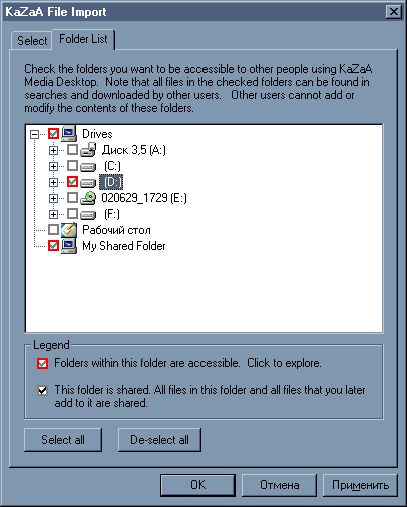
Что будет расшарено у вас - решайте сами. Совет - не надо расшаривать дискеты :), компакт-диски и сетевые подключаемые диски. Также не рекомендуется расшаривать какой-нибудь диск целиком (т.е. ставить галочку прямо на диске, не заходя в его каталоги). Впрочем, если у вас какой-нибудь логический диск на винте занят только музыкой, варезом, фильмами, то можно его и расшарить... Не следует расшаривать и рабочий стол - нафига?..
После того, как вы выбрали, какие части ваших носителей будут открыты для всеобщего доступа, жмите "Применить", потом "ОК". После этого действа появляется основное окно программы. Пока оно пустое :), лишь внизу в строке состояния пишется "Connecting..." Это, как вы и без меня поняли, означает, что программа пытается достучаться до главного сервера Казы, и сообщить тому, что в ряду пользователей Казы прибыло...
Время соединения с сервером зависит в основном от ширины вашего канала. Если кто-то из моих счастливых читателей :) инетится на T3, он, наверное, надписи "Connecting..." даже не успеет заметить :)). Если же вы сидите на диалапе 9600, то вам даже и не стоит ставить Казу, чтобы не расстраиваться напрасно...
Если по прошествии некоторого времени (минута-полторы максимум) в окне программы ничего не меняется (т.е. надпись "Connecting..." не исчезает), это значит, что у вас не получается подключиться к серверу Казы :)). Причин тому может быть несколько. Назову некоторые:
1. Вы в данный момент не в Интернете;
2. Злые админы вашей сети настроили общение со внешним миром таким образом, что порты, через которые функциклирует Каза, перекрываются и обрубаются;
3. Сервер Казы временно в дауне;
4. Каза накрылась медным тазом;
5. Не настроена прокся.
В первом случае, как вы, должно быть, понимаете, нужно известным вам способом подключиться к Интернету и перезапустить Казу.
Второй случай нередко имеет место быть в организациях, локальная сеть которой имеет доступ в Сеть. Выход в этом случае - запастись пивом и идти к админам сети. Если вы девушка, будет легче - сделайте грустные глаза, губки бантиком, ... Впрочем, не мне вас учить :)).
Третий случай весьма редок. Можно даже сказать, что такого практически не случается...
Четвертый же случай, если и случится, то лишь один раз, но навсегда :). Думаете, такого быть не может? Никто не посмеет тронуть оплот свободного Интернета? Не знаю, не знаю... Уж на что был монстр AudioGalaxy - сожрали с потрохами, не подавившись... Но Каза пока держится...
Пятый случай также весьма распространен в локальных сетях организаций, осуществляющих доступ в сеть посредством прокси-сервера. В большинстве случаев программа-клиент сама распознает вашу проксю и будет успешно через нее работать. Если же нет...
Коли вы в курсе, что такое прокси, сделайте настройки прокси идентичными тем, что прописаны у вас в браузере. Если же вы в этом ни сном, ни духом - зовите админа, или того, кто в этом разбирается... Правда, не ждите, что админ придет в восторг, когда увидит, ЧТО вы установили на своем компьютере :)). Прокся в Казе настраивается вот здесь: меню Tools -> Options -> Firewall.
Кстати, если языком вероятного противника вы все-таки владеете, полезно будет ознакомиться с содержимым хелп-файла kazaahelp.chm. Там проблемы успешного коннекта (а также некоторые другие проблемы) рассматриваются более подробно.
Всё, будем считать, что соединение прошло успешно, и вы вошли в Казу. Внешне это проявляется в том, что надпись "Connecting..." сменяется надписью "Active", и рядом в строке состояния прописывается число активных в настоящий момент юзеров. Также на верхней панельке инструментов делаются доступными (перестают быть затененными) кнопки "Search" и "Traffic".
Сразу хочу сказать, что на первые три кнопки на панели инструментов - "Start", "My Kazaa", "Theatre" можно забить :)). Во всяком случае, за все время работы в Казе я ни разу на них не нажимал, поэтому даже не знаю, что там за ними скрыто... Вас будут интересовать лишь кнопки "Search" - "Поиск", и "Traffic" - "Трафик" :).
На вкладке "Поиск" вы осуществляете поиск нужной вам музыки, фильмов, вареза, и т.п. На вкладке "Трафик" отражается текущее состояние скачивания - что и как качается, оценочное время до завершения, размер, и т.п. Здесь же, в нижней половине окна отражается прогресс upload'а файлов (т.е. кто и что тянет с вашего компутера).
Так, сражу же пробежимся по настройкам Казы. Идем в Tools -> Options. Появляется окошко с несколькими вкладками. На первой вкладке, если хотите, можете поставить галочку для автоматического запуска Казы при включении компутера. Остальное трогать не надо... На вкладке "Traffic" вы можете указать, куда Казе сбрасывать скачиваемые файлы. По умолчанию это каталог c:\Program Files\KaZaA Lite\My Shared Folder. Хотите поменять - пожалуйста... Тут же можно задать число одновременных скачиваний, а также задать, во сколько потоков люди будут тянуть что-то от вас. Совет - оставьте тут все по умолчанию :).
На этой же вкладке, внизу, имеется галочка "Disable sharing of files with other KaZaA users". Насколько я понимаю, она начисто отрубает возможность расшаривания вами чего-либо на вашем компутере... В-общем, я ее никогда не трогал, так все время и стоит неотмеченная...
На следующей вкладке, "Advanced", все, кроме количества результатов поиска, можно оставить по дефолту. Число результатов выставим на максимум - 200.
На вкладке "Фильтр" придется немного пошуршать... Во-первых, в выпадающем списке выбираем "No filter", а их следующих трех флажков оставляем отмеченным лишь флажок "Filter files I cannot download due to firewalls". Внизу, в текстовом поле "Blocklist", стираем все, что там написано...
Про вкладку "Файрволл" я уже говорил выше. На последней вкладке, "Messages", тоже, в принципе, все понятно и ничего интересного... Можно поставить галочку "Ignore all incoming messages", чтобы остальные пользователи Казы не доставали вас всякими идиотскими просьбами/предложениями...
Еще в подменю "Tools" можно, выбрав пункт "Find media to share", переконфигурить по новой, какие каталоги на ваших носителях будут расшарены...
От настроек перейдем непосредственно к работе с Казой, к тому, ради чего, собственно, ее и установили...
Например, нам во что бы то ни стало нужно найти песенку "Everybody get up" группы Five.
Идем на вкладку "Поиск" (т.е. жмем на батон "Search" на верхней панели инструментов). Появляется окошко, левая часть которого выглядит примерно так:
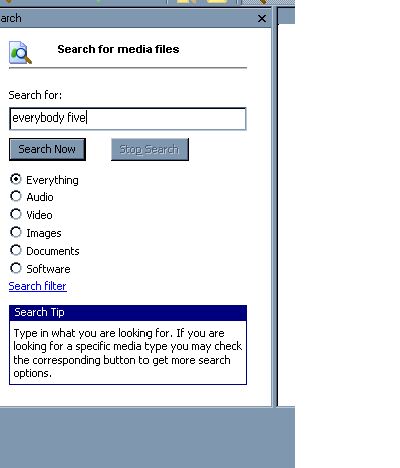
Мы будем искать песенку в виде mp3-файла, поэтому ставим точку напротив "Audio". Окошко чуть-чуть меняет свой вид, получается вот таким:
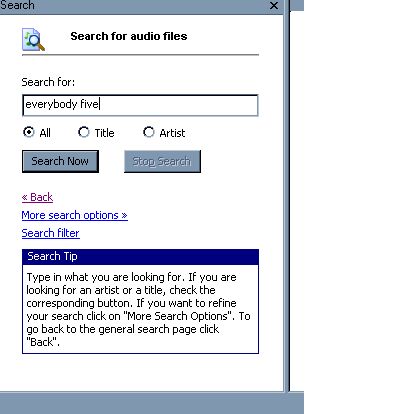
Как вы можете заметить, под текстовым поле появились опции выбора типа запроса - искать по названию, по исполнителю, или по тому и другому сразу.
Итак, вводим в поле запроса фразу "everybody five". Вы можете спросить, почему я не ввел, например, строку "Everybody get up", и не поставил точку возле "Title", задав поиск по названию?.. Постараюсь объяснить...
Когда клиентский модуль Казы, запущенный у юзера на компутере, собирает информацию о музыкальных файлах, лежащих в расшаренной папке (папках), чтобы затем отослать ее (информацию) центральному серверу, он берет ее из свойств mp3-файла, а именно из т.н. "ID-тегов". Вы их можете увидеть, если в винампе, выделив какую-нибудь песенку, нажмете "Alt", и, не отпуская его, нажмете цифру 3. В этих свойствах записана информация об исполнителе, песне, и т.п. Например, в свойствах mp3-файла (в его ID-тегах) поля прописаны не так, как они должны быть прописаны по уму, а наоборот. Например, в поле "Title" нерадивый пользователь написал имя артиста, а в поле "Artist" - название песни. Или в поле "Title" написал и название песни, и артиста сразу. Или вообще ни фига не написал... А то и вовсе написал свое имя-фамилию :(. Вы сами наверняка видели такие музыкальные файлы - называется он как-нибудь "track1.mp3", а в тегах названия песни и исполнителя пусто... И если песня вам неизвестна, то попробуй догадайся, кто ее поет...
Ну так вот, клиентский модуль, передавая информацию об имеющихся в расшаренной папке темах, передает именно содержимое этих ID-тегов, ну и название файла тоже... Вот и получается, что часто в поле "Артист" прописано не название группы или имя артиста, а, к примеру, "Vasya Pupkin's mp3 Collection", или вовсе "No title" :(.
С полем "Название" та же бодяга. Иногда тут может быть написано имя артиста, а иногда и артист и название песни сразу, или, к примеру, название альбома плюс название песни, и т.п. ... Однако как правило, конечно, тут прописано именно название песни.
В-общем, вы поняли, что я имел в виду, когда в поиске ввел "everybody five"? Потенциально в этом случае результатов будет выдаваться больше. Конечно, вы можете в поиске написать "Everybody get up", и поставить точечку возле "Title", показывая тем самым, что хотите искать именно по названию, и именно "Everybody get up". Но таким образом от вашего внимания ускользнет пласт mp3-файлов, у которых всего лишь неправильно заполнены ID-теги...
Если вы попробуете провести поиск обоими предложенными способами, то увидите, что разница по количеству результатов между этими способами, конечно, будет не фатальная, да и песня, в принципе, достаточно распространенная, и найти ее можно без особенных ухищрений... Но ведь придет момент, когда вам нужно будет найти что-нибудь действительно редкое. А в этом случае нужно использовать все имеющиеся шансы... В-общем, мое дело рассказать, а вы уже решайте, нужно вам это, или нет :).
Еще по поводу поиска мне хотелось бы сказать вот что. Когда вы осуществляете поиск, старайтесь задавать в качестве ключевых слов такие, которые не вызывают разночтений, не допускают двойного написания, и т.д. Как раз об этом я недавно разговаривал в ИРКе с одним парнем... Он искал певца Брайана Адамса. Какую-то конкретную песню, что-то вроде "I do it for you" не помню точно... Как выяснилось в процессе общения, имя этого певца на английском языке почему-то допускает двоякое написание - Bryan и Brian. Причем употребляются эти варианты написания примерно с одинаковой частотой - что Brian Adams, что Bryan Adams... Что из этого следует? Да только то, что в поиске надо вводить только фамилию этого самого Брайана. Хоть с фамилией ему, бедолаге, повезло - не коверкают... Итак, в поиск вводим "Adams for you". Точка по-прежнему стоит напротив "All".
Вообще, эту точку, задающую поле поиска, я никогда не трогаю - у меня она все время стоит напротив "All".
Кстати, на последней картинке под кнопкой "Search Now" вы можете видеть три стилизованные под гиперссылки строчки - "Back", "More search options", "Search filter". Их назначение, думаю, всем очевидно... Если для вас оно не является таковым - просто попробуйте нажать на каждую - полагаю, после этого вопросы отпадут...
После того как вы вводите в поиск строку запроса и жмете ентер (либо давите мышой на кнопку "Search now"), начинается процесс поиска. Все что найдется на ваш запрос, будет выведено справа. Здесь будет выводиться подробная информация о файлах, найденных по вашему запросу - размер, содержимое тегов (если это музыкальные файлы), и прочая статистика.
Выбираете из этого списка, что вы хотите скачать, жмете на этой строчке правой мышью, и в появившемся контекстном меню выбираете "Download". Вуаля - скачивание началось!..
Кстати, в списке результатов поиска часто выдаются результаты с плюсиком слева от названия. Типа раскрывающегося списка. Нажав на этот плюсик, вы видите несколько ников юзеров... Такой плюсик, как вы и сами уже поняли, означает, что данный файл найден у нескольких пользователей сразу. Закачка в этом случае будет вестись гораздо резвее, поскольку тянуться файл будет сразу от всех юзеров, у которых он найден.
Еще совет по выбору, какие из результатов поиска качать. Обратите внимание на битрейт, на длину найденной композиции. Иногда бывает, что в результатх поиска фигурирует песенка длиной 15-45 сек. Понятное дело, вам этот кусочек непонятно чего не нужен...
Скажу за битрейт. Если этот самый битрейт меньше 128, нафига вам такое качество? Я вообще стараюсь не качать композиции с битрейтом ниже 192; знаю людей, для которых "нормальное" качество начинается с 256 kbps... Запомните - чем ниже битрейт - тем больший диапазон частот срезан сверху, тем хуже и глуше звучание... Некоторые люди с хорошим музыкальным слухом "голыми ушами" :) определяют разницу между 128-м и 192-м битрейтами...
С прогрессом скачивания вы можете ознакомиться на вкладке "Traffic" (последняя кнопка в верхней панели инструментов). Там наглядно показывается, сколько скачалось, какая скорость, каково примерное время до окончания закачки, и т.п. ...
Иногда бывает так, что вдруг работающая закачка вдруг прекращается (т.е. скорость падает до нуля, и размер скачавшейся части перестает увеличиваться), а потом надпись, отражающее состояние закачки, меняется с "Downloading" на "More sources needed". Бывает, что и только что начатая закачка все никак не начинается, а пишет то же самое - "More sources needed". Такая петрушка означает, что юзер (или юзеры), у которого находится интересующий вас файл, сейчас не в онлайне. А другого такого же файла Казе ни у кого больше найти не удалось...
Бороться с этим в некоторой степени помогает весьма полезная утилитка, идущая в комплекте с Казой - "Speed Up". Находится она там же, в "Пуск"-> "Программы" -> "Kazaa Lite" -> "Speed Up". Ее запуск, кстати, автоматически инициирует запуск самой Казы (в том случае, конечно, если она у вас уже не запущена). Рекомендую запускать Казу именно посредством запуска этой утилитки. Во всяком случае, я делаю именно так...
Назначение этой утилитки - автоматически через заданное время проводить повторный поиск тех файлов, которые у вас в настоящий момент стоят на скачке и находятся в состоянии "More sources needed", т.е. не качаются. Сам модуль Казы этого почему-то не делает...
Файлы, которые успешно закачались до конца, меняют свой статус на "Completed". Чтобы очистить окно трафика от таких файлов, нажмите в окне трафика на правую кнопку и выберите в появившемся меню пункт "Clear downloaded and unerroneous" - "Удалить скачавшиеся и не содержащие ошибок".
По поводу окошка программы Казы. Если вы закрываете окно программы нажатием мышой на крестик в правом верхнем углу или, нажав на прямоугольнике в панели задач правой кнопкой мыши и выбрав "Закрыть", или же просто нажимаете Alt-F4, то Каза не закроется, а свернется в трей. Чтобы выйти из Казы, необходимо выбрать в главном меню программы пункт "Exit", либо выбрать тот же пункт в контекстной менюшке иконки в трее, нажав на иконку правой мышой...
Временные файлы Казы (в них Каза записывает по мере скачивания то, что вы ставите на даунлоад) имеют расширение "dat", а имя такого файла чаще всего состоит из набора цифр. После окончания закачки эта галиматься будет переименована в тот файл, который вы качали.
Кстати. Если вы передумали качать какой-то файл уже после того, как добавили его на вкладку "Traffic" (то есть он уже либо качается, либо висит в ожидании выхода того пользователя, у которого он лежит, в онлайн), то отменить закачку можно, нажав правой кнопкой мыши на нужной строчке (на вкладке "Traffic", как вы понимаете...), и выбрав в появившемся контекстном меню пункт "Cancel". Статус его изменится на "Cancelled". Удалить эту строчку из списка вовсе можно, осуществив, как было описано выше, действо "Clear downloaded and unerroneous". Если строчка еще не удалена, эту отмененную закачку всегда можно возобновить снова, выбрав в контекстной менюхе "Resume" ("Продолжить").
С назначением остальных пунктов контекстного меню, я думаю, вы сможете разобраться и без меня...
Ну вот, пожалуй, и все. Если вспомню еще что-нибудь полезное - допишу еще.
Да, и вот еще что. В этой статье я в основном говорил о музыке, об mp3-файлах. Но Kazaa с успехом позволяет искать и многое другое - варез, фильмы, картинки, клипы, и т.д. Не далее как три месяца назад через Казу я самолично скачивал игру "Heroes of Might and Magic III - Shadow of Death" под 200 мегабайт размером :).
Возникли вопросы - пишите на schamil@mail.ru. Отвечу по мере возможности всем...
Счастливо.
Шамиль.